Spotify 明示的な曲をブロックする(2025年のガイド)
期間が更新されました。 今日、露骨な言葉で音楽を見つけることができます。 意外なタイトルの音楽も聴きやすいようです。 子供たちはすぐにそれらを聞くことができました。 親は今、彼らの子供が何と関係があるかについて特に警戒するでしょう。 なぜなら Spotify は無料ですが、子供が登録するのは本当に便利です。性的なテーマのトラックをすばやくストリーミングできます。
家族が育てる方法があること Spotify 性的なトラックを禁止します。 知られているように、特定の音楽には恐ろしいメッセージが含まれており、子供たちはそれらを認識することさえ想定されていません。 どうやって作ることができますか Spotify 露骨な曲をブロックしますか?
Spotifyの明示的な音楽機能は、子供が年齢前の不快な素材を含む音楽を聴くことを禁止したい保護者向けの素材ブロッカーツールです。この機能は、有料ユーザーのみが利用できます。 Spotify モバイルアプリ。 この投稿全体を通して、明示的なトラックをブロックする方法や方法を説明します Spotify 露骨な曲をブロックします。 この記事から読んでください。
記事の内容 パート1。 Spotify 露骨な歌? 明示的フィルターとはどういう意味ですか?パート2。 Spotify 明示的な曲をブロックしますか? パート3。ボーナス:維持する方法 Spotify プレミアムなしでオフラインの曲 製品概要
パート1。 Spotify 露骨な歌? 明示的フィルターとはどういう意味ですか?
これは、特定の XNUMX 枚の CD に貼られている「Parental Advisory」ステッカーに似ています。 これは、その作品に、子供にとって不適切であったり、すべての視聴者にとって不快で敏感な可能性があるセックス、麻薬、さらにはオカルトの描写が含まれている可能性があることを示唆している可能性があります。
それは映画の R または X 評価に相当するものかもしれません。 おそらく、大量の語彙が使用されている、または使用されるべきですが、実際にはそれ自体が音楽を明示的にするわけではありません。
本当にその方法はありません Spotify 膨大な数の音楽を含む大量のトラックが含まれていますが、子供が聴くのに適していない部分があるか、おそらく多くはありません。
真実は Spotify 実際に子供が使用することができます。 簡単なので、いつでもサインアップできます。 のクイックアクセシビリティに接続します Spotifyのソフトウェアを使用すると、すべての子供がネットワークに簡単にアクセスできます。
お母さんとして、あなたはあなたの子供をそのようなグラフィックを経験することから保護するために何をしますか Spotify 材料? あなたが何をすべきかを見るために読み続けてください Spotify それで露骨な歌をブロックします。 覚えておく必要のあるオプションがあるので、必ずこれを読んでください。 子供たちの思考の質を変える可能性があるため、子供たちを露骨な内容から安全に保つことが不可欠です。
セーフサーチでは、ウイルスが含まれている可能性があるため、または子供が特定のサイトにアクセスできないように特定のWebサイトをフィルタリングするように特定のユーザーを設定することにより、デバイスに害を及ぼす可能性のあるWebサイトへのアクセスを推奨しません。 自宅、子供、または自分自身でGoogle検索を使用している場合、セーフサーチは結果から性的なものを暗示するコンテンツを除外するのに役立ちます。
パート2。 Spotify 明示的な曲をブロックしますか?
それがコンテンツに言及するときはいつでも、私たちはそれを信じたい Spotify アクセスを含む他のすべての人に何かを提供しています。 なぜなら Spotify 本当にあなたが好きな素材を提供することです、私たちはあなたがあなたの家や車の誰かが聞くのに適していないかもしれないトラックを取り除くことを可能にするシンプルで簡単なセットアップを入れました。 必要なのはシングルクリックです Spotifyの明示的なマテリアルフィルター。
「明示的」とラベル付けされた曲など、すべての曲は、 Spotify デフォルトでは。 あなたはそれを切り替えるためにXNUMXつの特定の設定を調整する必要があるだけです。 方法は次のとおりです。
- Spotify モバイルスマートフォンまたはタブレットを使用して露骨な曲をブロックします。
- 「ホーム」ボタンをクリックします。
- [設定]に移動し、右上の歯車アイコンを押します。
- 一番下までスクロールして、[明示的なコンテンツを許可する]を選択します。
- コントロールをオフ(灰色)にします。
- Spotify ノートパソコンで露骨な曲をブロックする
- 右上隅の矢印ボタンをクリックして、[設定]を選択します。
- [明示的なコンテンツ]内で、[明示的なコンテンツの再生を許可する]の横にあるトグルをオフにします。
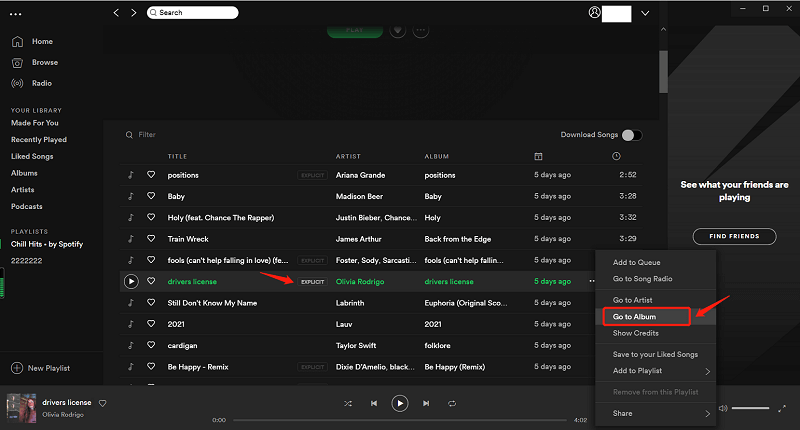
フィルタリングされていない音楽に直接移動する必要がある場合は、[設定]に移動し、トグルスイッチをオン(灰色から緑色)に切り替えます。 また、有料ファミリープランにサインアップすると、ネットワーク上の他の人からのグラフィックコンテンツを簡単に禁止できます。 これに到達するには、次のアクションを実行します。
- 「ファミリーハブ」に移動します。
- 左側のメニューから「プレミアムファミリー」を選択します。
- 露骨な表現を禁止したいユーザーを押します。
- 「明示的なコンテンツ」ボタンをオフにします。
トグルがどれだけうまく取り付けられていても、明示的なコンテンツを含む実際に発表された「クリーンな」カバーバージョンに常に遭遇します。 トラックの名前を全体に挿入します Spotify スマートフォンでもデスクトップでも検索フィールドを検索し、明示的にラベル付けされていないバージョンのトラックを選択します。 トラックの横に実際に「E」がある場合、それは明示的であることを示します。
もちろん、新鮮なコンテンツは常に再生されます Spotify。 ただし、正確にラベル付けされていない曲を見つけた場合は、トラッカーメニューの[明示的なコンテンツの報告]を選択して報告できるようになりました。 曲のタイトルのほとんど右側にあるXNUMXつのドット(「コンテキストメニュー」)を押すか選択してから、下にドロップしてファイルを報告します。
Explicit Contentブロッカーをクリックして、今日のトップヒットプレイリストを検索してください。 両方のリスナーにとって安全な曲のみが機能し、示唆に富むトラックはグレー表示されます。
パート3。ボーナス:維持する方法 Spotify プレミアムなしでオフラインの曲
Spotify 有料版では、 楽しみます Spotify オフライン音楽 複数のデバイスを介して。 しかし、 TunesFun Spotify Music Converter、あなたは経験することができます Spotify 無制限のデバイスで。
さらに、このオーディオコンバーターは私たちが変換することを可能にします Spotify OGGは、マイク、サウンドシステム、音楽エディター、オーディオビジュアライザーなど、ほぼすべてのオーディオプレーヤーまたはプラットフォームのMP3を追跡します。 方法はまったく複雑ではありません、あなたが望むのは開くことです TunesFun Spotify Music Converter マシン上に簡単にドラッグアンドドロップできます Spotify 変換するトラック。
Spotify コンテンツはによって保護されています デジタル著作権管理または(DRM) 全体で ヴォルビス・オグ レイアウト。 あなたはこれを楽しむことができます Spotify アプリケーション私たち Spotify Music Convertを使用すると、DRMセキュリティをから削除できます Spotify トラック、プレイリスト、およびレコード。 インポートして変換できます Spotify オフラインで聴くためのオーディオストリームをMP3ファイルに変換します。
TunesFun Spotify コンバーターは何でも変換を容易にします Spotify トラック、アルバム、単純なMP3、AAC、FLAC、さらにはWAVレイアウトなどの標準形式へのコンパイルを含みます。 だから、あなたは 楽しみます Spotify MP3プレーヤーでの曲、オートプレーヤー、iPod、iPhone、Androidデバイス、PSPなど。

これが維持する方法です Spotify プレミアムなしでオフラインの曲:
- ダウンロード TunesFun Spotify Music Converter
あなたはの最適化された版を見つけることができます TunesFun Spotify Music Converter Windows PC と Mac のどちらを実行している場合でも、携帯電話で。インストール後にソフトウェアを開きます。
- つながり、 Spotify 子供に優しいトラック。
「ファイルの追加」を選択すると、実際にソフトウェアが更新されます Spotify これがアクティブ化されてログインしている場合は、アプリケーション。トラックを検索して追加または削除します。 TunesFun Spotify Music Converter。コンテンツ全体をドラッグ アンド ドロップすることもできます。 Spotify 時間を節約し始めるためのプレイリスト。 続行するには、下部にある[追加]ボタンを選択してください。
- 変換するトラックを選択します。
このフェーズを通して、あなたはそれらを閲覧することができます Spotify インストールしたばかりのトラック、またはトラックの横のチェックマークをキャンセルして不要になったトラックを除外します。 続行するには、[追加]を選択してから[追加]を選択します。

- キャスト出力フォーマット、さらには出力ディレクトリ
移動して、宛先フォルダを選択します Spotify トラック。 MP3、WAV、M4A、FLACも受け入れられましたが、MP3が強く推奨されています。これは、ほとんどのオペレーティングシステムで利用できる最も一般的な形式です。

- 始める Spotify 曲の変換。
これで、すべての調査がすでに完了しました。完全なバージョンの TunesFun Spotify Music Converterを選択し、「変換」ボタンを押すだけで変換が有効になります。方法は決して複雑ではありませんね。静かに待ってから、移行が終了するまで待ってください。インストールされているものをすぐに切り替えることができます Spotify 子供のデジタルデバイスへの音楽。 そうすれば、彼または彼女はいつでもどこでも好きなときに音楽を好きになるでしょう。

製品概要
今、あなたはどのように行うことができます Spotify インストールする露骨な曲をブロックする Spotify オフラインストリーミング用のトラック。お子様がお気に入りのサウンドトラックを聴いているのを見ると幸せになります。 彼らは素晴らしい学校の休暇を過ごすことになると確信しています。
コメントを書く